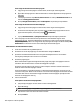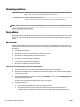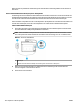User manual
e. Klicka på Justera och följ anvisningarna på skärmen.
f. Klicka på Alla inställningar för att återgå till panelen Information och support:.
6. Skriv ut en testsida.
Så här skriver du ut en testsida
a. Fyll på vanligt vitt papper i A4- eller Letter-format i inmatningsfacket.
b. Öppna HP Verktyg.
OBS! HP Verktyg ligger i mappen HP i mappen Program i roten på hårddisken.
c. Välj skrivaren i listan över enheter till vänster i fönstret.
d. Klicka på Testsida.
e. Klicka på knappen Skriv ut testsida och följ anvisningarna på skärmen.
7. Om diagnostiksidan visar strimmor eller delar av texten eller de färgade fälten saknas ska du utföra en
automatisk rengöring.
Så här rengör du bläckpatronerna automatiskt
a. Fyll på vanligt vitt papper i A4- eller Letter-format i pappersfacket.
b. Öppna HP Verktyg.
OBS! HP Verktyg ligger i mappen HP i mappen Program i roten på hårddisken.
c. Välj skrivaren i listan över enheter till vänster i fönstret.
d. Klicka på Rengör skrivhuvuden.
e. Klicka på Rengör och följ anvisningarna på skärmen.
VIKTIGT: Rengör endast skrivhuvudet när det behövs. Om du rengör det i onödan slösas bläck
och skrivarhuvudets livslängd förkortas.
OBS! Om utskriftskvaliteten fortfarande är dålig när du har rengjort skrivhuvudet kan du prova
med att justera skrivaren. Om problemet med utskriftskvaliteten kvarstår även efter inriktning och
rengöring, bör du kontakta HPs support.
f. Klicka på Alla inställningar för att återgå till panelen Information och support:.
Kopieringsproblem
Felsök kopieringsproblem. Använd en av HPs felsökningsguider online
Få stegvisa instruktioner om skrivaren inte kan göra en kopia eller om utskrifterna har dålig kvalitet.
OBS! HPs felsökningsguider online är eventuellt inte tillgängliga på alla språk.
Tips för lyckad kopiering och skanning
SVWW Kopieringsproblem 129